Windows 10 le permite ajustar ventanas de aplicaciones alado de tu pantalla. Esta característica funciona independientemente de si tiene una pantalla de tamaño promedio o si tiene una pantalla ultra ancha. El único problema es que, independientemente del tamaño de la pantalla, solo se puede dividir en dos columnas de forma predeterminada. Si desea crear una cuadrícula personalizada para su pantalla a la que pueda ajustar ventanas, debe usar una aplicación gratuita llamada WindowGrid.
Cuadrícula personalizada para su pantalla
Descargue WindowGrid y extráigalo. Cuando ejecuta el EXE, le pregunta si desea instalarlo o usar la versión portátil. Es comprensible que la versión portátil tenga menos funciones pero no falte nada importante.
Antes de que pueda usarlo, desea configurarlo. Vaya a la pestaña Configuración y cree su cuadrícula. Las dimensiones de la cuadrícula son columnas por filas, por lo que la configuración que verá a continuación dividirá la pantalla en tres columnas y una fila.
Configure la cuadrícula que desee y luego cambie elatajos de teclado para ello en el panel de entrada a la derecha. Las teclas que configure se usarán cuando haga clic con el botón izquierdo y mantenga presionada una ventana, así que no se preocupe si interfieren con otros accesos directos.
Asegúrate de hacer clic en Guardar una vez que hayas configurado todo.

Para abrir una ventana, haga clic y manténgala presionada conboton izquierdo del raton. Toque la tecla de acceso directo asociada con el comando mover, y luego ajuste la ventana donde desee. Verá un resaltado de cuadrícula en pantalla donde puede ajustar la ventana y, por supuesto, la ventana se adherirá a la columna / fila a la que la está moviendo.
Esta aplicación es ideal para cualquier persona con una pantalla panorámicapero si tiene una pantalla grande, no necesariamente ancha, puede ayudarlo a aprovechar mejor el espacio de la pantalla. La aplicación funciona muy bien con múltiples pantallas, por lo que si usa más de una pantalla, puede ajustar ventanas en la misma configuración en todas sus pantallas.
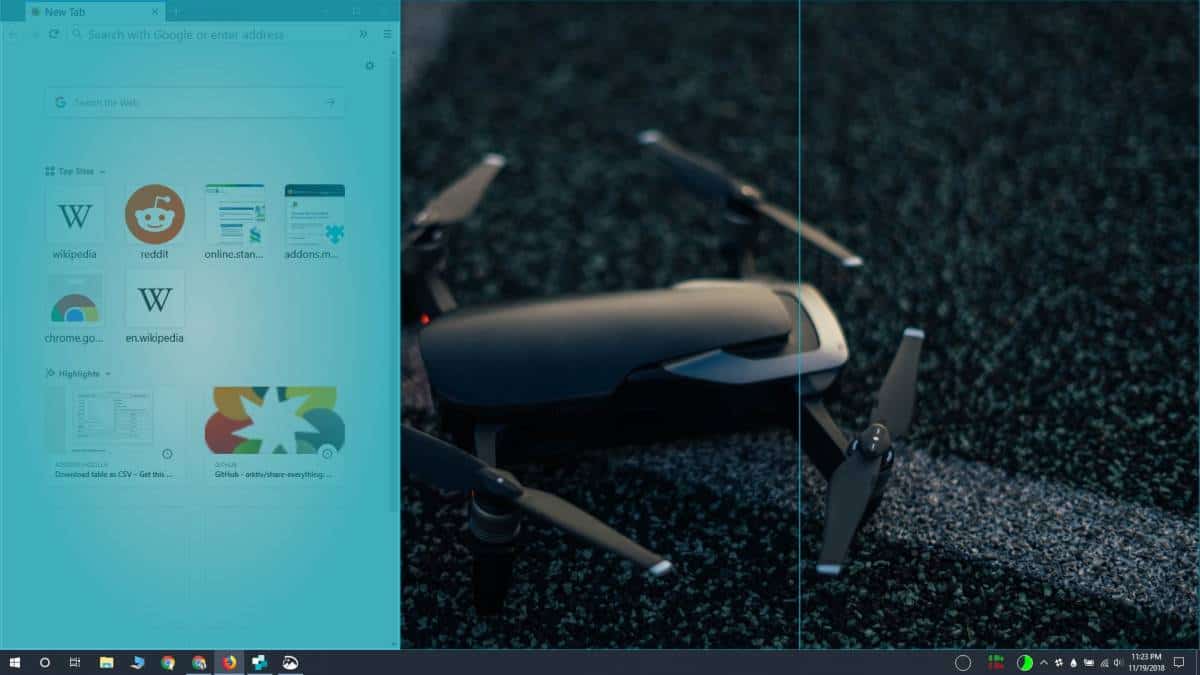
Para ser claros, solo puede establecer una cuadrículaconfiguración y se aplicará a cada pantalla individualmente. Por ejemplo, si crea una cuadrícula de 2 × 2 en una configuración de dos monitores, cada monitor podrá ajustar ventanas en una cuadrícula de 2 × 2. Las dos pantallas no formarán una sola pantalla más ancha. Serán independientes entre sí, pero se les aplicará la misma configuración de cuadrícula.













Comentarios